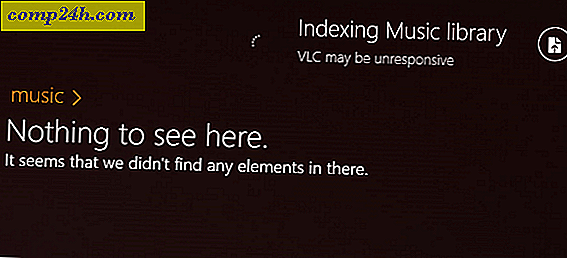Sådan kører du Windows Live Writer fra Dropbox
Windows Live Writer er en groovy blog editor, men hvad gør du, når du blogger fra flere computere? Sådan kører du dette fantastiske værktøj fra din Dropbox-konto.

Jeg er sikker på, at du allerede har Windows Live Writer installeret, men hvis du ikke gør det, så få det her.
Derefter download Windows Live Writer Portable. Udpak det til en bekvem mappe i Dropbox. Her sætter jeg det i min Dropbox-rodmappe. 
Det næste trin er det vigtigste. Gå til, hvor Windows Live Writer er installeret på harddisken (hvis du bruger Windows 7, er det i C: \ Programmer (x86) \ Windows Live) og kopier alle filer i Writer-mappen til den mappe, hvor du har hentet Windows Live Writer Portable. Til underprogrammet App \ WindowsLiveWriter.
I mit tilfælde (husk at jeg har pakket det ud til roden af min Dropbox), kopierer jeg alt til \ Dropbox \ WLWPortable3 \ WindowsLiveWriterPortable \ App \ WindowsLiveWriter.

Når filerne er synkroniseret med Dropbox-serveren, kører jeg Windows Live Writer, hver gang jeg starter WindowsLiveWriterPortable.exe. Da filer synkroniseres hele tiden, har jeg alle indstillingerne for mine websteder på hver computer, som min Dropbox synkroniserer med.
Og siden vi talte om Dropbox, her er et indlæg, jeg for et stykke tid siden skrev om at køre PortableApps suite lige fra Dropbox.